 |
|
|
| |
名片设计 CorelDRAW Illustrator AuotoCAD Painter 其他软件 Photoshop Fireworks Flash |
|
该案例最主要的是历练大家在工作或是学习中积累ps的每一个细节,特殊是在定义笔刷、定义渐变、定义动作 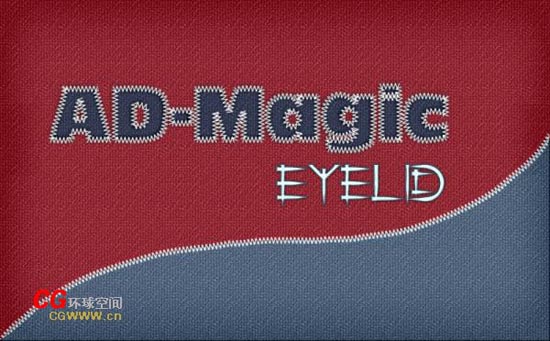 下面我们开始吧! 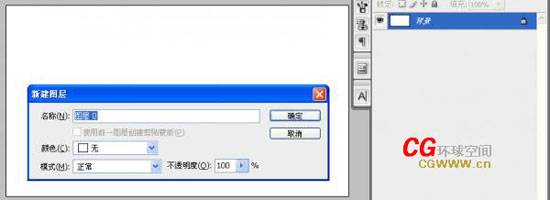 第二步:再次双击背景图层或建立图层样式,选择图案叠加,导入图案2,选择如图所示的图案,缩放100%,确定即可! 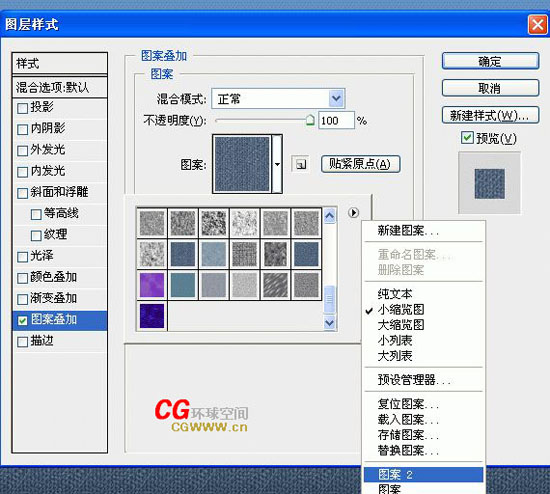 第三步:新建文字图层,输入文字。(文字尽量需要粗壮一些的字体,当然图形也是可以的!)
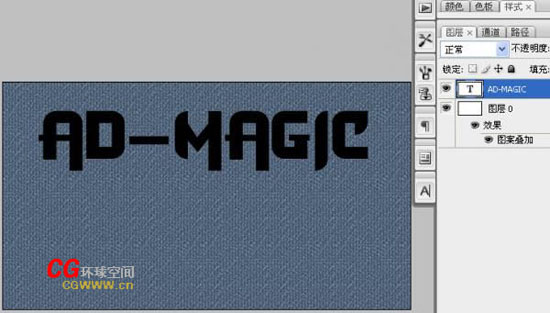 第四步:创建该文字图层的选区,选择矩形选框工具,点鼠标右键建立工作路径。(按住Ctrl 点击该文字图层创建 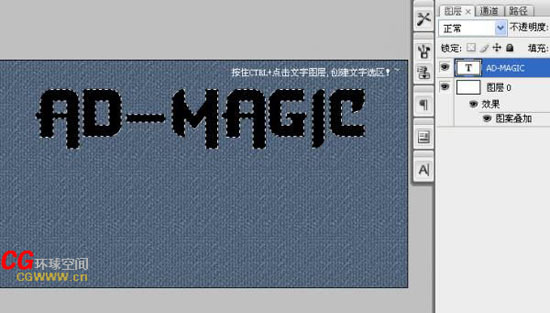  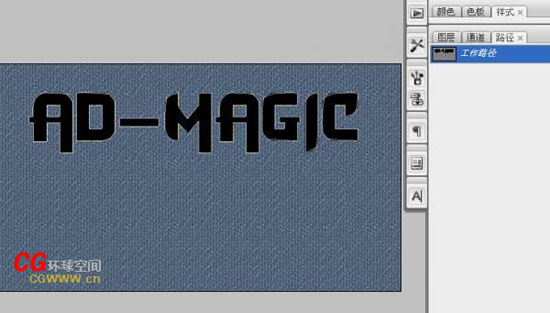 第五步:选择画笔(下载:http://www.86ps.com/Soft/ShowInfo.asp?InfoID=3708)工具(快捷键B),载入笔刷, 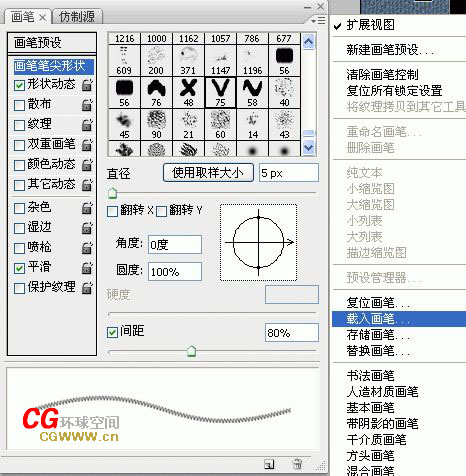 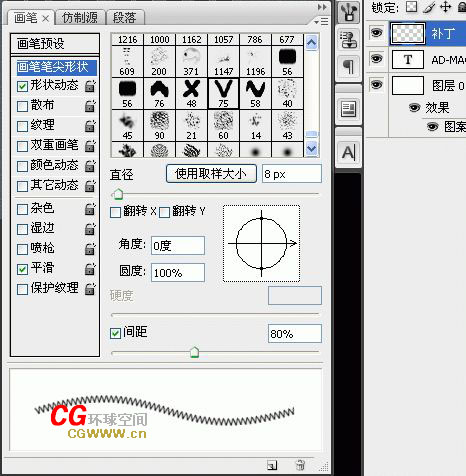 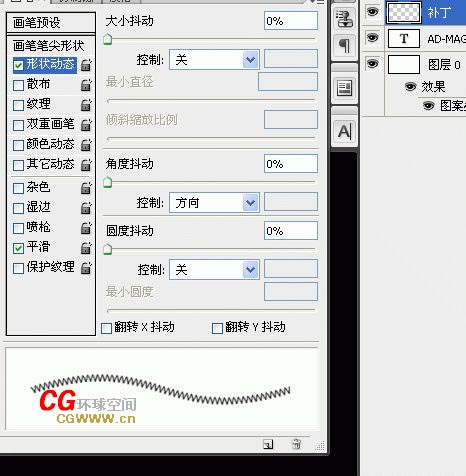 第六步 选择钢笔工具,在新建的图层“补丁图层”上运用描边路径,选择画笔!(是不是已经看到效果了!) 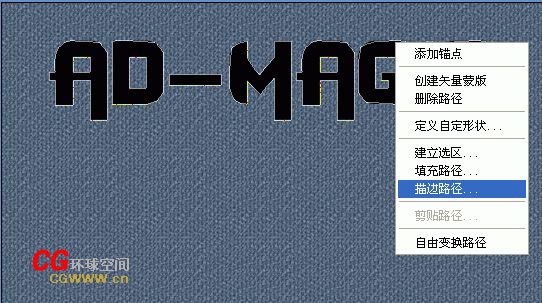 第七步 对补丁图层运用图层样式,增加阴影和斜面与雕刻效果。  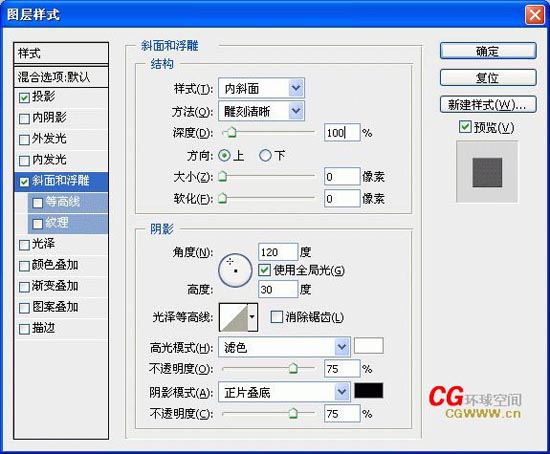 第八步:对背景图层添加调整图层“色相和饱和度”(这里面有个问题我没考虑,就是你需要删除路径才能看到效果,  第九步 同理去制作其它造型。你去再创造吧! 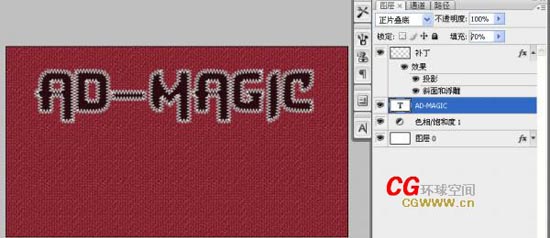
最终效果! 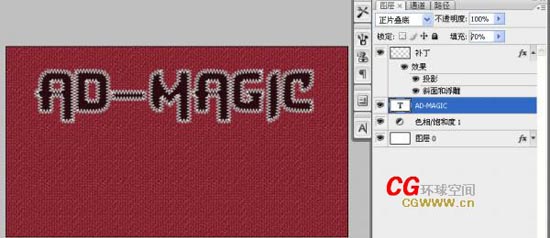 返回类别: Photoshop教程 上一教程: PS制作尊贵黄金手表 下一教程: 蒙版的使用原理,技巧及心得 您可以阅读与"PhotoShop缝制文字效果的制作方式"相关的教程: · Photoshop制作墙体喷涂文字效果(2) · Photoshop CS实例:制作筛网文字效果 · Photoshop霓虹字效果制作方式 · Photoshop制作光线四射的文字效果 · Photoshop制作复古效果的墙壁文字 |
| 快精灵印艺坊 版权所有 |
首页 |
||